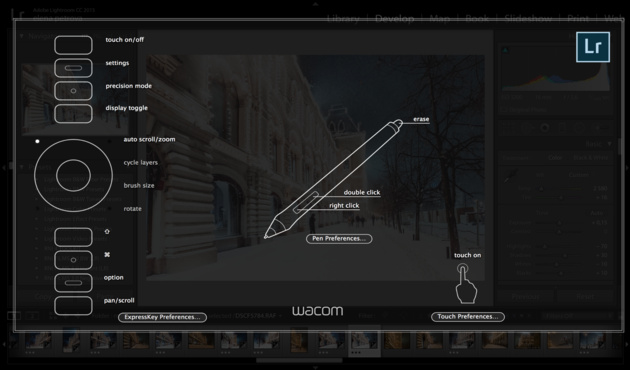Знакомство с планшетом
Этим материалом мы открываем целую серию публикаций об интересных устройствах, которые могут послужить отличным подарком для влюбленного в фотографию человека. Ведь сегодня фото — это не только камера или объектив. Это целый мир инструментов и аксессуаров, которые открывают новые возможности творчества или просто облегчают жизнь фотографа.
Чаще всего графический планшет воспринимается как инструмент художника, иллюстратора или графического дизайнера. Однако он может быть полезным и фотографу. Стихия планшетов — мелкая и точная ручная работа с изображениями.
Настольный графический планшет — это инструмент ввода наравне с мышкой и трекпадом. Работа с планшетом и электронным пером за компьютером напоминает работу кистью или карандашом по бумаге или мольберту.
Давайте посмотрим, чем графический планшет отличается от других инструментов ввода при работе за ПК.
-
Использование планшета позволяет точнее управлять кистью и другими инструментами редактирования.
-
При работе в графических редакторах планшет можно настроить так, чтобы в зависимости от степени нажима на перо менялась непрозрачность кисти, её размер.
-
Наклоняя профессиональное перо Wacom GripPen или ProPen, можно управлять формой кисти.
-
Доступны дополнительные настраиваемые клавиши, которые позволяют вести работу над снимками без клавиатуры.
Любые действия, связанные с рисованием, выделением, намного удобнее выполнять пером. В Lightroom это рисование масок на градиентах, Adjustment Brush и Spot Removal. В Photoshop планшет пригодится при использовании техники Dodge & Burn, стекинге экспозиций, склеивании слоёв, рисовании масок и ретуши.
Есть только один нюанс. Когда вы первый раз пробуете работать с планшетом, руки, как правило, дрожат, очень трудно правильно позиционировать перо. Что делать? Нужно продолжать пользоваться им, причём не только при обработке и рисовании, но и во время текущей работы на компьютере. Через несколько дней вы заметите, что перо намного удобнее мышки.
Размер планшета стоит подбирать с учётом задач и размера вашего монитора. Чем больше рабочая область графического планшета, тем точнее можно позиционировать перо. Однако если он намного больше монитора, для перемещения кисти из одного угла экрана в другой на планшете придётся преодолевать относительно большое расстояние. Чтобы избежать этого, можно настроить мэппиг между планшетом и монитором.
Внешний вид
Wacom Intuos Pro Medium представляет собой прямоугольник размером чуть больше листа формата А4: 380 x 250 мм. Под рабочую область здесь отведён участок 224 x 140 мм. Его границы выделены светящимися маркерами. Планшет лёгкий (0,97 кг) и тонкий (12 мм).
Подключение к компьютеру осуществляется либо с помощью небольшого Wi-Fi модуля, расположенного в специальном отделении на корпусе планшета, либо через кабель mini-USB.
Профессиональные планшеты Wacom комплектуются подставкой под перо, в нижней части которой находятся сменные наконечники: 5 стандартных, 1 гибкий, 1 наконечник-кисть (Stroke), 3 наконечника-фломастера (Felt).
Для настройки доступны 8 управляющих кнопок на планшете, четырёхпозиционное сенсорное кольцо Touch Ring и две клавиши на пере. Кнопки собраны в две группы по 4 штуки — сверху и снизу от Touch Ring. На них есть насечки разной формы, легко различимые на ощупь, так что можно работать не отрывая взгляда от монитора.
Планшет адаптируется под правую или левую руку.
Все органы управления настраиваются индивидуально для разных приложений. А информационный дисплей позволяет получить быстрый доступ к той или иной группе настроек.
Сначала вы определяете, для какого приложения производится настройка, потом выбираете, что именно будете настраивать, и задаёте для каждой кнопки свои команды.
Кроме того, здесь доступно Circular Menu — экранное меню, в котором организовывается доступ к часто используемым функциям приложений. На каждую кнопку или пункт радиального меню «вешается» команда по сочетанию горячих клавиш. Таким образом, с планшета можно получить доступ к любым командам или пунктам меню, активируемым горячими клавишами. Также нажатием кнопки на планшете можно вызывать сценарии или скрипты Adobe Photoshop, выполнять пакетную обработку.
Перейдём к настройке планшета для работы в основных фоторедакторах.